Chromebook을 별도의 화면이나 TV에 연결하는 방법

Chrome OS는 사용자가 Chromebook을 별도의 화면이나 TV에 연결할 수 있는 다양한 방법을 지원합니다.

Windows 10의 Redstone 5 업데이트에는 바탕 화면의 대부분의 창에 탭을 추가하는 " 세트 " 기능이 추가되었습니다. 게다가 Alt + Tab 키 조합이 작동하는 방식도 변경됩니다.
Alt + Tab을 이전처럼 작동하게 하려면 이 기능을 비활성화할 수 있습니다. Redstone 5는 현재 Insider Preview 사용자에게 제공되며 2018년 가을에 다른 이름으로 출시될 예정입니다.
세트란 무엇입니까?
Windows 10의 세트 기능은 대부분의 응용 프로그램 제목 표시줄에 탭을 추가합니다. 기존 데스크톱 앱을 지원하고 표준 Windows 제목 표시줄을 사용하며 Store의 새로운 UWP 앱도 지원합니다. Chrome, Firefox, Steam, iTunes 등 별도의 제목 표시줄을 사용하는 일부 애플리케이션에서는 이 기능을 지원하지 않습니다.
세트와 함께 작동하는 앱에는 제목 표시줄에 또 다른 탭 표시줄이 삽입됩니다. 제목 표시줄의 “ + ” 버튼을 클릭하면 새 탭이 열립니다. 현재 버전의 Redstone 5에서는 " + " 버튼을 클릭하면 모든 애플리케이션에서 새로운 Microsoft Edge 브라우저 탭도 열립니다.
또한 탭을 다른 창으로 끌 수도 있습니다. 예를 들어 파일 탐색기와 메모장 창을 열면 메모장 창을 파일 탐색기 창의 탭 표시줄로 드래그하여 파일 탐색기와 메모장 두 개의 탭이 있는 창을 만들고 “+ ” 버튼을 클릭하여 브라우저를 추가할 수 있습니다. 탭. Edge 찾아보기.
이는 실제로 열려 있는 앱을 구성하는 새로운 방법입니다. 이 "세트" 기능을 사용하여 창을 결합할 수 있습니다. 예를 들어, Microsoft Word에서 작업하는 동안 " + " 버튼을 클릭하기만 하면 Edge 브라우저 탭을 열고 검색을 수행한 다음 Word 탭으로 돌아가서 창을 전환할 필요 없이 작업을 계속할 수 있습니다.
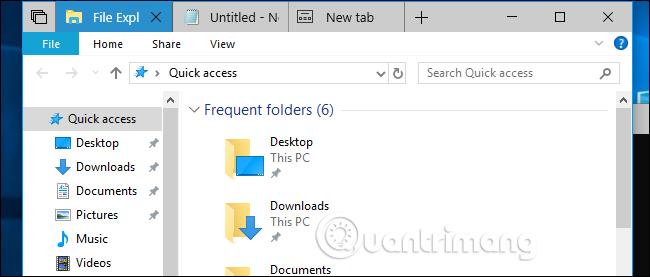
Alt + Tab 키 조합은 창에 탭을 표시합니다.
Microsoft는 세트 탭 간을 쉽게 전환할 수 있도록 Alt + Tab의 작동 방식을 변경했습니다. 이제 Alt + Tab을 누르면 Windows에 탭과 창이 모두 표시됩니다. 예를 들어 두 개의 창이 열려 있고 총 네 개의 탭이 있는 경우 Alt + Tab 보기에서는 이전처럼 두 개의 창이 아닌 네 개의 서로 다른 썸네일 이미지가 표시됩니다.
Microsoft Edge 브라우저를 사용하여 웹을 탐색하는 경우 이는 큰 변화입니다. Microsoft Edge에 여러 탭이 열려 있는 경우 Alt + Tab을 누르면 이전과 같이 단일 Microsoft Edge 창 대신 이 브라우저에 있는 모든 탭의 축소판 이미지가 표시됩니다. 그러나 Google Chrome 및 Mozilla Firefox와 같은 웹 브라우저를 사용하는 경우 Alt + Tab을 누르면 해당 브라우저가 자체 탭 유형을 사용하고 세트를 기반으로 하지 않기 때문에 창만 표시됩니다.
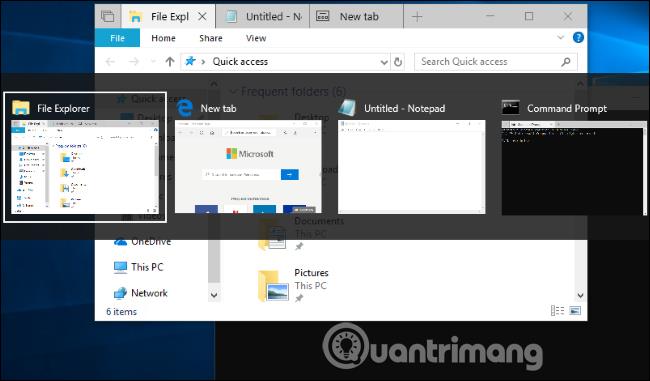
Windows + Tab을 누르거나 작업 표시줄에서 Cortana 오른쪽에 있는 " 작업 보기 " 아이콘을 클릭하여 열려 있는 창 사이를 전환할 수 있습니다 . 열려 있는 창의 썸네일 이미지가 표시됩니다.
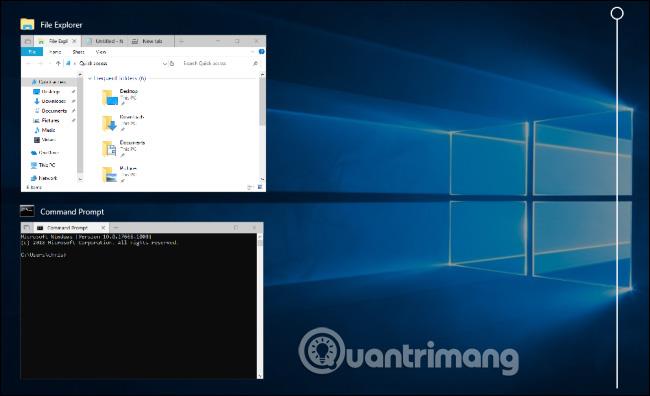
Alt + Tab 키 조합으로 창만 표시하는 방법
Windows Alt+Tab 스위치가 이전처럼 작동하도록 하려면 설정 > 시스템 > 멀티태스킹 으로 이동 한 다음 ' 세트 ' 섹션까지 아래로 스크롤하고 " Alt+Tab을 누르면 가장 최근 항목 표시" 항목에서 드롭다운 화살표를 클릭합니다. 옵션을 사용하고 " Windows 전용 "을 선택합니다.
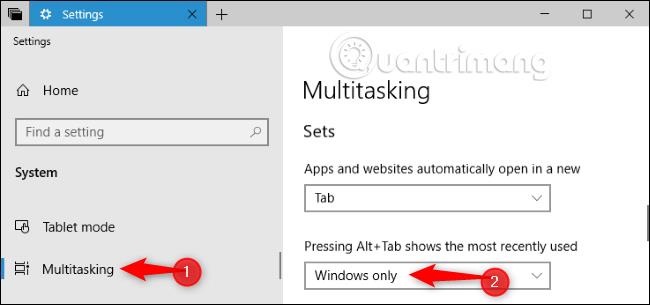
이 설정을 변경한 후에도 키보드 단축키를 사용하여 탭 간에 전환할 수 있습니다. 다음 탭으로 전환하려면 Windows+Ctrl+Tab을 누르고 , 이전 탭으로 전환하려면 Windows+Ctrl+Shift+Tab을 누르세요 .
더보기:
Chrome OS는 사용자가 Chromebook을 별도의 화면이나 TV에 연결할 수 있는 다양한 방법을 지원합니다.
iTop Data Recovery는 Windows 컴퓨터에서 삭제된 데이터를 복구하는 데 도움이 되는 소프트웨어입니다. 이 가이드에서는 iTop Data Recovery 사용 방법에 대해 자세히 설명합니다.
느린 PC와 Mac의 속도를 높이고 유지 관리하는 방법과 Cleaner One Pro와 같은 유용한 도구를 알아보세요.
MSIX는 LOB 애플리케이션부터 Microsoft Store, Store for Business 또는 기타 방법을 통해 배포되는 애플리케이션까지 지원하는 크로스 플랫폼 설치 관리자입니다.
컴퓨터 키보드가 작동을 멈춘 경우, 마우스나 터치 스크린을 사용하여 Windows에 로그인하는 방법을 알아보세요.
다행히 AMD Ryzen 프로세서를 실행하는 Windows 컴퓨터 사용자는 Ryzen Master를 사용하여 BIOS를 건드리지 않고도 RAM을 쉽게 오버클럭할 수 있습니다.
Microsoft Edge 브라우저는 명령 프롬프트와 같은 명령줄 도구에서 열 수 있도록 지원합니다. 명령줄에서 Edge 브라우저를 실행하는 방법과 URL을 여는 명령을 알아보세요.
이것은 컴퓨터에 가상 드라이브를 생성하는 많은 소프트웨어 중 5개입니다. 가상 드라이브 생성 소프트웨어를 통해 효율적으로 파일을 관리해 보세요.
Microsoft의 공식 Surface 하드웨어 테스트 도구인 Surface Diagnostic Toolkit을 Windows Store에서 다운로드하여 배터리 문제 해결 등의 필수 정보를 찾으세요.
바이러스가 USB 드라이브를 공격하면 USB 드라이브의 모든 데이터를 "먹거나" 숨길 수 있습니다. USB 드라이브의 숨겨진 파일과 폴더를 표시하는 방법은 LuckyTemplates의 아래 기사를 참조하세요.








